Бесплатные 3D Модели
Референсные изображения для Blender
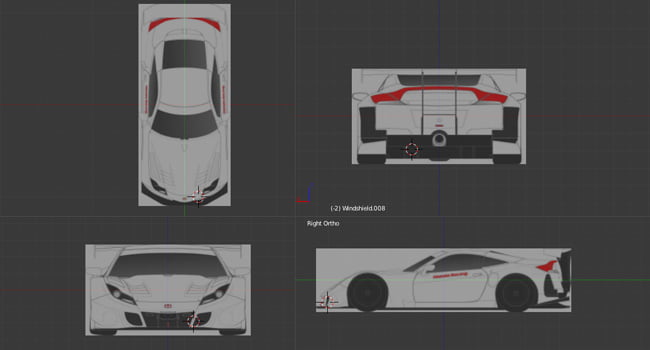
Чтобы устанавливать референсные изображения в Blender, сначала нужно научиться находить хорошие референсы в интернете, подготавливать их, а также используя инструмент Background Image, отображать их в Blender.
Поиск референсных изображений
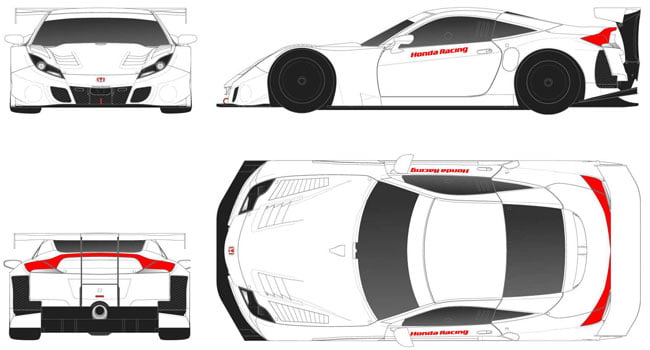
Для начала, давайте найдём наши референсы. Лично я рекомендую перейти на сайт the-blueprints.com, если вам нужны референсы транспорта. Вы там можете найти автомобили, грузовики, поезда, самолёты, вертолёты, танки, и много чего ещё. А также много других мест для поиска референсов можно найти тут.
Прежде чем приступить к поиску, нужно понять несколько вещей. Первое — изображение должно быть чистым и простым. Размытые, грязные и неправильные референсы только усложнят моделирование. В качестве примера я привёл неудачные референсы, у которых зеркала только на двух видах, и расположены они в разных местах. Если вы заметили, что-то подобное, то лучше поищите более качественный референс.
Ещё пара советов — убедитесь, что все стороны автомобиля/объекта показаны сверху, спереди, сзади, сбоку. Иногда они не нужны все, но без них моделировать тяжелее. А также, по возможности, старайтесь находить референсы, где на всех видах объект одинакового размера.
Кадрирование и разворот

После того, как вы нашли хороший референс, вам возможно понадобится разделить ваши изображения. Одно большое изображение нужно будет разбить на четыре маленьких, по одному на каждый вид. Для этого вам понадобится любой редактор изображений. Подойдёт любой, который умеет кадрировать изображения.
Перед тем как открыть изображение, скопируйте его, чтобы получить копию для каждого вида. Я также сделал один дополнительный, чтобы сохранить оригинал. В редакторе изображений откадрируйте картинку, чтобы получился только один вид. При кадрировании нужно следить, чтобы границы изображения были чётко по краям автомобиля, и при этом, чтобы ни одна деталь не оказалась за ними. На картинке выше показан вид спереди. Далее сделайте то же самое для остальных видов.
Когда все виды откадрированы и сохранены, мы должны убедиться, что ориентация картинок правильная. Спереди и сзади всё просто, главное убедитесь, что они расположены не вверх ногами. Однако для бокового вида, нужно чтобы передняя часть автомобиля была слева, а на виде сверху передняя часть должна быть внизу. На предыдущем шаге мне просто пришлось повернуть вид сверху.
Изменение размеров
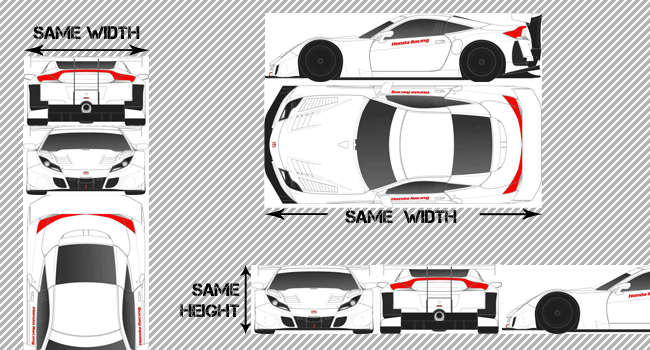
Теперь мы должны убедиться, что все изображения одинакового размера, по отношению к остальным. Это значит, что ширина автомобиля на виде спереди, должна быть такой же, как и на заднем виде и виде сверху, а также во всех других проекциях.
Если вы правильно откадрировали и у вас хорошие референсные изображения, то на виде спереди, сзади, и на виде сверху, должна быть одинаковая ширина в пикселях. Высота автомобиля должна быть одинаковой на видах сбоку, спереди и сзади. И наконец, ширина на виде сверху и сбоку, тоже должна совпадать. Если вы заметили, что размеры не совпадают, то постарайтесь подогнать размер как можно точнее. Если разница в один или два пикселя, то не стоит об этом переживать, тем более если картинки очень большие. Должна быть точность, но не обязательно идеальная.
Настройка в Blender
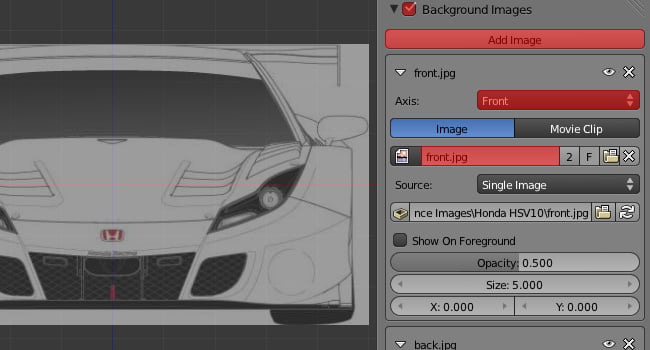
Теперь мы откроем Blender. Чтобы использовать фоновые изображения, всё что нужно вам сделать, так это нажать маленький плюсик в правом верхнем меню окна 3d вида или просто нажать клавишу N. На этой панели вы можете найти опцию под названием Background Image. Включите там галочку.
Когда вы сделаете это, кликните на Add Image. Это будет для одного из видов. Чтобы загрузить ваше первое изображение, кликните на кнопку Open и найдите референсное изображение. В раскрывшемся меню под названием Axis (установлено на All Views по умолчанию) вы можете выбрать соответствующий вид. Таким способом можно выбрать изображение только тогда, когда вы обращены в нужном направлении. Затем проделайте то же самое для остальных ваших изображений.
Изменение размеров в Blender
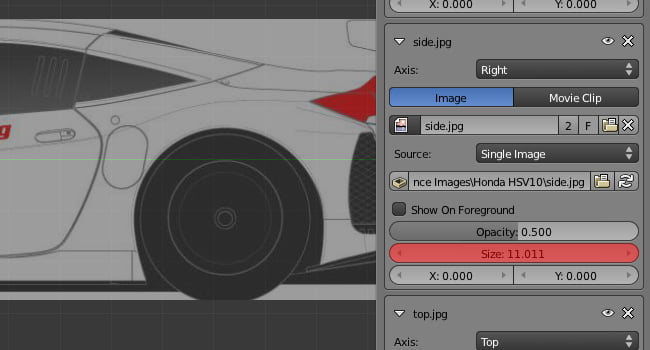
Когда вы загрузите фоновое изображение в Blender, оно будет иметь ширину (назовём это условно «размер») 5 блендеровских единиц. Не имеет значения, сколько на самом деле пикселей имеет это изображение по ширине, Blender присвоит ему значение 5 единиц. Однако ширина бокового вида должна быть больше чем у остальных изображений. Это значит, что мы должны масштабировать его, чтобы приравнять к остальным видам.
Определение размера бокового вида в единицах Blender следует математической логике. Прежде всего, нам нужно выяснить насколько длина автомобиля больше его ширины. К примеру, если ширина вида спереди 500 пикселей, а ширина бокового вида 1000, мы получим 1000/500=2. Получается, что длина автомобиля в два раза больше ширины. Чтобы перевести это в единицы blender нам нужно умножить результат на 5. Значит 2*5=10, таким образом, размер изображения бокового вида нужно изменить на 10. Вот моя формула:
Размер = (ширина бокового вида / ширина переднего вида) * 5
Когда вы правильно масштабируете ваше изображение, вы можете приступать к моделированию.
Урок был взят и переведён с сайта: darkscarab.com.












